लेखक:
Louise Ward
निर्मितीची तारीख:
11 फेब्रुवारी 2021
अद्यतन तारीख:
1 जुलै 2024

सामग्री
अॅप मार्केट बदलत आहे आणि नॉनस्टॉप सरकत आहे आणि कोणाच्याही लक्ष वेधण्यासाठी यशोगाथा मोठ्या प्रमाणात आहे. आयफोन अॅपसाठी आपल्याकडे पुढील मोठी कल्पना आहे असे आपल्याला वाटते? आपण विचार करण्यापेक्षा हे तयार करणे सोपे आहे. आपल्याला थोडा कोडिंग शिकण्याची आवश्यकता असल्यास, इंटरफेसवरील बरेच काम ग्राफिकल स्वरूपात केले जाऊ शकते. अॅप तयार करण्यास वेळ, शिकणे आणि धैर्य लागतो परंतु कदाचित आपण पुढील फ्लॅपी बर्ड इंद्रियगोचर तयार करू शकाल! प्रारंभ करण्यासाठी 1 चरण खाली पहा.
पायर्या
5 पैकी भाग 1: आपले विकास वातावरण सेट अप करत आहे
Xcode डाउनलोड आणि स्थापित करा. एक्सकोड एक विकास वातावरण आहे ज्यामध्ये सर्व आयफोन अनुप्रयोग बनलेले असतात. एक्सकोड Appleपल वरून डाउनलोड करण्यासाठी विनामूल्य आहे, परंतु स्थापित करण्यासाठी ओएस एक्स 10.8 किंवा नंतर आवश्यक आहे. विंडोज किंवा लिनक्स संगणकावर एक्सकोड चालविण्याचा कोणताही औपचारिक मार्ग नाही. याचा अर्थ असा की आपण आयफोन अॅप विकसित करू इच्छित असाल परंतु आपल्याकडे मॅक नसेल तर आपल्याला ते खरेदी करणे आवश्यक आहे.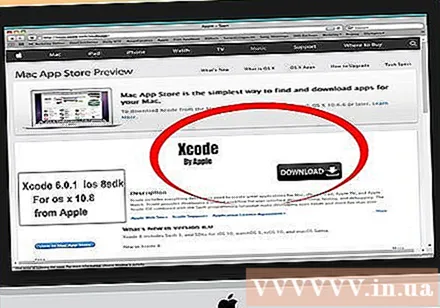
- आयओएस 8 वर अॅप्स विकसित करण्यासाठी, आपल्याला एक्सकोड 6.0.1 आणि आयओएस 8 एसडीके टूलकिटची आवश्यकता असेल, जे दोन्ही Appleपलवरून डाउनलोड केले जाऊ शकतात. आयओएस 8 एसडीकेमध्ये लक्षणीय प्रमाणात नवीन एपीआय आहेत जी आपल्याला आयक्लॉड आणि टच आयडी एकत्रीकरणासह सर्व प्रकारचे नवीन अॅप अनुभव तयार करण्याची परवानगी देतात.
- आयओएस 10 वर अॅप्स विकसित करण्यासाठी, आपल्याला एक्सकोड 8 आणि आयओएस 10 एसडीके टूलकिटची आवश्यकता असेल, जे दोन्ही Appleपलवरून डाउनलोड केले जाऊ शकतात. एक्सकोडच्या या प्रकाशनात आपणास जागरूक असणे आवश्यक स्विफ्ट भाषा आणि एसडीके साधनांमध्ये लक्षणीय बदल आहेत, परंतु चांगली बातमी अशी आहे की रिलीझनंतर स्विफ्ट भाषेत कोणतेही "कोड ब्रेकिंग" बदल होणार नाहीत. हे

एक चांगला मजकूर संपादक स्थापित करा. आपण संपूर्णपणे Xcode सह कोड लिहू शकता, परंतु आपल्याकडे प्रोग्रामिंग सिंटॅक्सला समर्पित मजकूर संपादक असल्यास कोडच्या मोठ्या अॅरेसह कार्य करणे आपल्यास खूप सोपे आहे. टेक्स्टमेट आणि जेडीट हे दोन अतिशय लोकप्रिय पर्याय आहेत.
वेक्टर ग्राफिक्स प्रोग्राम स्थापित करा. आपण आपल्या अनुप्रयोगासाठी आपली स्वत: ची कला आणि डिझाइन तयार करण्याची योजना आखत असल्यास, आपल्याला एखादा प्रोग्राम स्थापित करण्याची आवश्यकता असेल जे वेक्टर ग्राफिक्स तयार करू शकेल. चांगल्या दिसणार्या अनुप्रयोगासाठी आवश्यकतेनुसार स्पष्टता न गमावता वेक्टर ग्राफिक्स झूम इन आणि आउट करणे शक्य आहे. लोकप्रिय वेक्टर प्रोग्राममध्ये कोरेलड्राव, obeडोब इलस्ट्रेटर, झारा डिझायनर आणि इंक्सकेपचा समावेश आहे. ड्रॉबेरी म्हणजे एक सुंदर, विनामूल्य वेक्टर ग्राफिक्स ड्रॉईंग प्रोग्राम आहे. हे व्यावसायिक प्रोग्रामइतके सामर्थ्यवान नाही, परंतु प्रथमच वापरकर्त्यांसाठी चांगले आहे किंवा जर आपल्याला फक्त काही देय नसले तर डिस्पोजेबल असेल.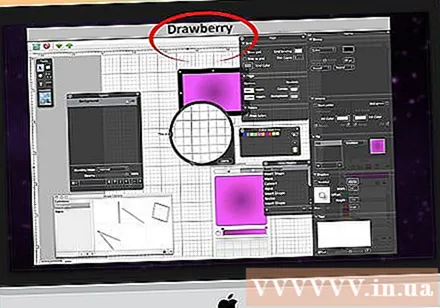

ऑब्जेक्टिव्ह-सीशी स्वतःला परिचित करा. ऑब्जेक्टिव्ह-सी ही प्रोग्रामिंग भाषा आहे जी आयफोन अनुप्रयोगांमध्ये कार्यक्षमता निर्माण करण्यासाठी वापरली जाते. हे डेटावर प्रक्रिया करते आणि ऑब्जेक्ट्समध्ये फेरफार करते. ऑब्जेक्टिव्ह-सी सी-लाइन भाषांमधून तयार केलेली आहे आणि ही एक ऑब्जेक्ट-देणारी भाषा आहे. आपल्याकडे आधीपासूनच सी किंवा जावाबद्दल मूलभूत माहिती असल्यास, बर्याच भागासाठी ऑब्जेक्टिव्ह-सी आकलन करणे खूप सोपे आहे.- ओब्जेक्टिव्ह-सी भाषेनंतर आलेल्या स्विफ्ट भाषेचा वापर करुन अॅप्स तयार करणे हा एक नवीन पर्याय आहे. स्विफ्टला मैत्रीपूर्ण वाक्यरचना आणि अधिक आधुनिक भावना आहे.
- आपण ऑब्जेक्टिव्ह-सी जाणून घेतल्याशिवाय मूलभूत अनुप्रयोग तयार करू शकता, परंतु आपण स्वत: ला कोड न करता कोणत्याही प्रकारच्या प्रगत कार्यक्षमता सादर करू शकत नाही. ऑब्जेक्टिव्ह-सीशिवाय, आपण जे करू शकता ते सर्व पडद्या दरम्यान मागे आणि पुढे जाणे आहे.
- ऑनलाईन उपलब्ध भरपूर ट्युटोरियल्स तसेच ऑब्जेक्टिव्ह-सी विषयी पुस्तक स्वरुपाची माहिती भरपूर उपलब्ध आहे. जर आयफोन developmentप्लिकेशन डेव्हलपमेंट काहीतरी आपण गांभीर्याने घेऊ इच्छित असाल तर काही उपयोगी संसाधने आपल्याकडे असल्यास आपण समाधानी व्हाल.
- काही लोकप्रिय ऑनलाइन ऑब्जेक्टिव्ह-सी समुदायांमध्ये Appleपल डेव्हलपर फोरम, आयफोनएसडीके गूगल ग्रुप आणि स्टॅकओव्हरफ्लो यांचा समावेश आहे.

अॅप विकासावर आउटसोर्सिंगचा विचार करा. आपल्याला ओब्जेक्टिव्ह-सी शिकण्यात फक्त रस नसल्यास किंवा आपल्यात कोणतीही कलात्मक स्वभाव नसल्यास, तेथे बरेच स्वतंत्ररित्या काम करणारे आणि विकास कार्यसंघ आहेत जे त्यांची काळजी घेऊ शकतात. आपल्यासाठी प्रकल्पाच्या विविध पैलूंवर कार्य करा. विकासासाठी आउटसोर्सिंग ही एक गुंतागुंतीची प्रक्रिया आहे, परंतु आपण कोड पसंत करणार्या व्यक्तीचा प्रकार नसल्यास हे आपल्याला खूप दिलासा देईल. याची खात्री करुन घ्या की सामील असलेल्या प्रत्येकजणाने गोपनीयतेच्या करारावर स्वाक्षरी केली आहे आणि कोणतेही काम सुरू होण्यापूर्वी भरपाईची रचना योग्य ठिकाणी आहे.- ओडेस्क आणि एलान्स ही इंटरनेटवरील दोन सर्वात लोकप्रिय फ्रीलान्स सेवा आहेत आणि दोघांमध्ये शेकडो विकसक आणि सर्व कौशल्यांचे कलाकार आहेत.
विकसक खाते तयार करा. अॅप स्टोअरवर आपले अॅप वितरित करण्यात सक्षम होण्यासाठी किंवा ते इतरांना चाचणीसाठी देण्यासाठी, आपणास Appleपल विकसक खात्यात साइन अप करणे आवश्यक आहे. खात्यावर दर वर्षी $ 99 शुल्क आकारले जाते आणि आपली कर ओळख आणि बँक खाते माहिती प्रदान करणे आवश्यक आहे.
- आपण iOS देव केंद्र वेबसाइटवर खाते तयार करू शकता.
याची चाचणी घेण्यासाठी काही अॅप्स डाउनलोड करा. एकदा आपण विकसक खात्यासाठी साइन अप केले की आपल्याकडे Appleपल विकसक संसाधनांमध्ये प्रवेश असेल. या संसाधनांमध्ये बरेच नमुने प्रकल्प समाविष्ट आहेत जे अनुप्रयोग विकास कसे कार्य करतात याबद्दल आपल्याला एक विस्तृत समज देऊ शकेल. आपण तयार करू इच्छित असलेल्या अॅप्लिकेशनच्या प्रकाराशी संबंधित एक उदाहरण शोधा आणि एक्सकोडसह डबल करा. जाहिरात
5 पैकी भाग 2: अनुप्रयोग नियोजन
आपली संकल्पना परिभाषित करा. आपण प्रथमच Xcode उघडण्यापूर्वी आपल्या अनुप्रयोगासाठी आणि त्यातील वैशिष्ट्यांसाठी आपण एक विचारपूर्वक योजना आखली पाहिजे. यात एक डिझाइन दस्तऐवज आहे ज्यामध्ये अनुप्रयोगाच्या सर्व कार्यक्षमतेची रूपरेषा आहे, UI आणि स्क्रीन दरम्यानच्या हालचालीची रूपरेषा आणि त्या प्रकारच्या सिस्टमची कोणत्या प्रकारची मूलभूत कल्पना आहे याची बाह्यरेखा आहे. उपयोजन
- आपला अनुप्रयोग विकसित करताना डिझाइन दस्तऐवजीकरण शक्य तितक्या जवळून अनुसरण करण्याचा प्रयत्न करा. हे आपल्याला आपल्यास इच्छित असलेल्या वैशिष्ट्यांवर लक्ष केंद्रित करण्यास मदत करेल.
- आपल्या अॅपमधील प्रत्येक स्क्रीनसाठी कमीतकमी एक लघु रेखाचित्र काढण्याचा प्रयत्न करा.
अनुप्रयोग वापरकर्त्यास ओळखा. आपल्या अॅप वापरकर्त्यांकडे अॅपच्या इंटरफेस आणि कार्यक्षमतेसह बरेच काम असेल. उदाहरणार्थ, टू-डू सूची अनुप्रयोगास रक्तरंजित शूटिंग गेमपेक्षा बरेच प्रेक्षक असतील. हे आपल्याला मदत करेल.
अनुप्रयोगासह गरजा सोडवा. आपला अनुप्रयोग काही प्रकारची उपयुक्तता असल्यास, यापूर्वी निराकरण न झालेल्या समस्येचे निराकरण करणे किंवा मागील प्रयत्नांपेक्षा चांगले करणे आवश्यक आहे. जर आपला अॅप गेम असेल तर त्यात एक किंवा अधिक वैशिष्ट्ये असायला हवीत ज्याने ती ठळक केली आणि विशिष्ट खेळाडूंना आवाहन केले.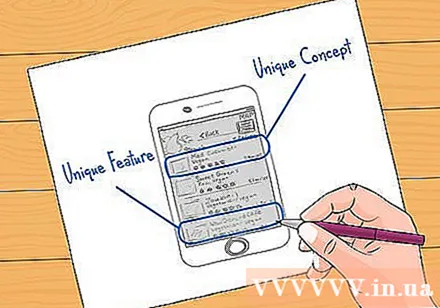
सामग्रीचा विचार करा. आपण आपल्या अॅपच्या वापरकर्त्यांकडे सादर करण्याची योजना करत असलेल्या प्रकारच्या सामग्रीद्वारे आपले UI निर्धारित केले जाईल. उदाहरणार्थ, अॅप चित्रांवर प्रक्रिया करत असल्यास आपणास एक यूआय पाहिजे आहे जे शक्य तितके फोटो पहात आणि ब्राउझ करणे सोपे करते.
चांगल्या यूआय डिझाइन प्रक्रियेचा सराव करा. वापरकर्त्यास इंटरफेसने कधीही वापरकर्त्याला पावले टाकण्यापासून रोखू नये. याचा अर्थ पर्याय स्पष्टपणे दर्शविले जाणे आवश्यक आहे आणि वापरकर्त्याने बटण कशासाठी आहे हे कधीही विचारू नये. आपण चिन्ह वापरत असल्यास, त्यांनी त्यांचे अचूक कार्य प्रतिनिधित्व केले पाहिजे. अॅप ब्राउझिंग गुळगुळीत आणि नैसर्गिक असावे.
- यूआय डिझाइन ही विज्ञानापेक्षा एक कला जास्त आहे. प्रकल्प जसजसे पुढे जाईल तसतसे आपल्याला सतत आपल्या डिझाइनमध्ये सुधारणा करावी लागेल.
5 चे भाग 3: अनुप्रयोग तयार करणे
एक्सकोडमध्ये नवीन प्रकल्प तयार करा. एक्सकोड उघडा आणि फाइल मेनूमधून एक नवीन प्रकल्प प्रारंभ करा. विंडोच्या डाव्या उपखंडातील “iOS” शीर्षकावरील “अनुप्रयोग” निवडा. टेम्पलेट विभागात, “रिक्त अनुप्रयोग” निवडा.
- तेथे बरीच टेम्पलेट्स उपलब्ध आहेत, सर्व भिन्न कार्यांसाठी डिझाइन केलेली आहेत. आपण विकास प्रक्रियेस अधिक परिचित होईपर्यंत रिक्त टेम्पलेटसह प्रारंभ करा. प्रत्येक गोष्ट कशी कार्य करते याची आपल्याला सवय झाल्यानंतर आपण एक किंवा अधिक जटिल टेम्पलेट्स वापरून पहा.
- आपल्याला उत्पादनाचे नाव, आपली कंपनी ओळख आणि वर्ग उपसर्ग प्रदान करण्याची आवश्यकता असेल. आपल्याकडे आधीपासूनच alreadyपलकडून कॉर्पोरेट ओळख नसल्यास ती प्रविष्ट करा com.example. वर्ग उपसर्ग साठी एंटर दाबा एक्सवायझेड.
- डिव्हाइस मेनूमधून "आयफोन" निवडा.
स्टोरीबोर्ड परिदृश्य तयार करा. स्टोरीबोर्ड आपल्या सर्व अॅप स्क्रीनसाठी व्हिज्युअल स्लाइडशो आहेत. हे प्रत्येक स्क्रीनची सामग्री तसेच त्यांच्यामधील संक्रमण दर्शविते. स्टोरीबोर्ड साधन आपल्या अनुप्रयोगाचा प्रवाह विकसित करण्यात मदत करेल.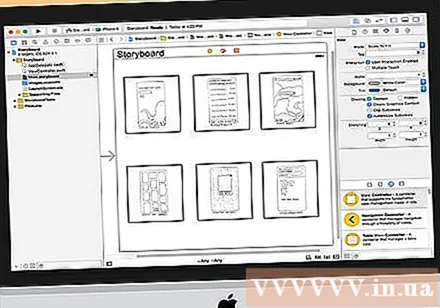
- फाईल → नवीन → फाईल क्लिक करा.
- IOS शीर्षक अंतर्गत, "वापरकर्ता इंटरफेस" क्लिक करा.
- स्टोरीबोर्ड निवडा आणि नंतर पुढील क्लिक करा.
- डिव्हाइसेस मेनूमधून आयफोन निवडा आणि नंतर "मेन" फाईलला नाव द्या. आपल्या प्रकल्पाच्या त्याच ठिकाणी फाइल जतन झाल्याचे सुनिश्चित करा.
आपल्या प्रोजेक्टसाठी स्टोरीबोर्ड नियुक्त करा. एकदा आपण स्टोरीबोर्ड तयार केल्यानंतर, आपल्याला अॅपचा मुख्य इंटरफेस म्हणून तो नियुक्त करणे आवश्यक आहे. आपला अनुप्रयोग प्रारंभ झाल्यावर स्टोरीबोर्ड लोड होईल. आपण स्टोरीबोर्ड नियुक्त न केल्यास, अॅप लाँच होताना काहीही होत नाही.
- डावीकडील नेव्हिगेशन ट्रीमधील आपल्या प्रोजेक्टच्या नावावर क्लिक करा.
- मुख्य चौकटीच्या दिशेने जाणारे लक्ष्य शोधा. लक्ष्य सूचीमधून आपला प्रकल्प निवडा.
- सामान्य टॅबच्या उपयोजन माहिती विभागात नेव्हिगेट करा.
- इनपुट मेन.स्टोरीबोर्ड "मुख्य इंटरफेस" मजकूर फील्डमध्ये.
प्रदर्शन ड्राइव्हर वापरुन आपला पहिला मॉनिटर जोडा. वापरकर्त्याद्वारे सामग्री कशी प्रदर्शित केली जाते हे प्रदर्शन ड्राइव्हर्स् निर्दिष्ट करतात. पूर्व-स्थापित विविध प्रदर्शन ड्राइव्हर्स आहेत, मानक प्रदर्शन आणि पॅनेलसह. आपण आपल्या स्टोरीबोर्डवर प्रदर्शन ड्राइव्हर्स जोडाल, वापरकर्त्यास सामग्री कशी प्रदर्शित करावी हे अॅपला कळवून.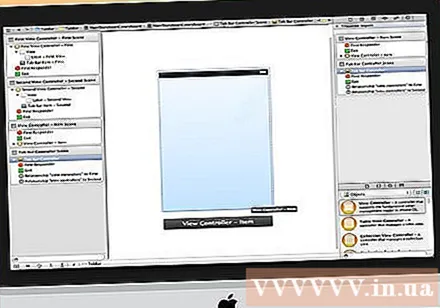
- प्रोजेक्ट नेव्हिगेशन मेनूमधील "मेन.स्टोरीबोर्ड" फाइल निवडा. आपण इंटरफेस बिल्डर विंडोमध्ये रिक्त कॅनव्हास दिसला पाहिजे.
- ऑब्जेक्ट लायब्ररीवर नेव्हिगेट करा. हे उजव्या उपखंडाच्या तळाशी आहे आणि लहान बॉक्सिंग बटण दाबून निवडले जाऊ शकते. हे आपल्या कॅनव्हासमध्ये जोडल्या जाणार्या ऑब्जेक्ट्सची सूची लोड करेल.
- कॅनव्हास वर "पहा नियंत्रक पहा" ऑब्जेक्ट क्लिक आणि ड्रॅग करा. आपली प्रथम स्क्रीन पार्श्वभूमी फ्रेममध्ये दिसून येईल.
- आपले पहिले "देखावे" पूर्ण झाले. जेव्हा अॅप प्रारंभ होतो, तेव्हा प्रदर्शन ड्राइव्हर आपला प्रथम स्क्रीन लोड करेल.
होम स्क्रीनवर इंटरफेस ऑब्जेक्ट्स जोडा. एकदा आपण डिस्प्ले ड्राइव्हर सेट अप केल्यानंतर, आपण आपल्याद्वारे आवश्यक इंटरफेस ऑब्जेक्ट्स, जसे की लेबले, मजकूर इनपुट फील्ड आणि बटणे स्क्रीन भरणे सुरू करू शकता. इंटरफेस ऑब्जेक्ट्स ऑब्जेक्ट लायब्ररीच्या यादीमध्ये आढळू शकतात, जिथे आपल्याला दृश्य नियंत्रक ऑब्जेक्ट आढळतो.
- आपल्या डेस्कटॉपमध्ये ऑब्जेक्ट्स जोडण्यासाठी सूचीतून ओके क्लिक आणि ड्रॅग करा.
- ऑब्जेक्टच्या काठावरील बॉक्स क्लिक करून आणि ड्रॅग करून बर्याच ऑब्जेक्टचा आकार बदलता येतो. आकार बदलताना, मार्गदर्शक स्क्रीनवर दिसतील जेणेकरून आपण सुनिश्चित करू शकता की सर्व काही योग्य प्रकारे संरेखित केले आहे.
आपण जोडलेल्या वस्तू सानुकूलित करा. आपण अनियंत्रित आणि अंतर्ज्ञानी इंटरफेस तयार करण्यास अनुमती देऊन प्रत्येक ऑब्जेक्टसाठी गुणधर्म समायोजित करू शकता. उदाहरणार्थ, वापरकर्त्यांना कसे टाइप करावे याबद्दल मार्गदर्शन करण्यासाठी आपण मजकूर इनपुट फील्डमध्ये प्लेसहोल्डर मजकूर जोडू शकता.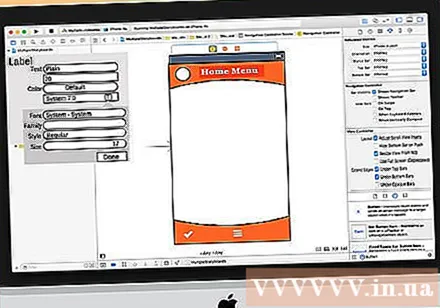
- आपण सानुकूलित करू इच्छित ऑब्जेक्ट निवडा आणि नंतर उजव्या उपखंडाच्या शीर्षस्थानी "विशेषता निरीक्षक" बटणावर क्लिक करा. हे बटण ढालसारखे दिसते.
- आपल्या प्रेक्षकांना आपल्या आवडीनुसार सानुकूलित करा. आपण फॉन्ट शैली, फॉन्ट आकार, मजकूर रंग, ट्वीक्स, पार्श्वभूमी प्रतिमा, प्लेसहोल्डर मजकूर, सीमा शैली आणि बरेच काही बदलू शकता.
- आपण सानुकूलित ऑब्जेक्टवर अवलंबून उपलब्ध पर्याय बदलू शकतात.
अधिक पडदे जोडा. प्रोजेक्ट वाढत असताना, अनुप्रयोगासाठी उपयुक्त असलेली सर्व सामग्री प्रदर्शित करण्यासाठी आपणास बहुविध मॉनिटर्स जोडण्याची आवश्यकता असेल. उदाहरणार्थ, आपण करण्याच्या-करण्याच्या अनुप्रयोग अनुप्रयोगात काम करत असल्यास, आपल्याला कमीतकमी दोन पडदे आवश्यक आहेतः एक करणे-करणे आणि एक संपूर्ण यादी दर्शविण्यासाठी.
- आपल्या कॅनव्हासच्या रिक्त भागांवर दृश्यमान नियंत्रणे ड्रॅग आणि ड्रॉप करून नवीन पडदे जोडले जातात. आपल्याला खाली जाण्यासाठी जागा न मिळाल्यास, रिक्त क्षेत्र सापडल्याशिवाय “झूम आउट” बटणावर क्लिक करा.वर्तमान स्क्रीनवर नसून फ्रेमवर दिसणारी नियंत्रणे टाकण्याची खात्री करा.
- आपण आपल्या प्रोजेक्ट मसुद्यातून पुढाकार घेऊ इच्छित प्रदर्शन ड्राइव्हर निवडून प्रारंभिक स्क्रीन बदलू शकता. एट्रिब्यूट इन्स्पेक्टर बटणावर क्लिक करा आणि नंतर “इज इनिशियल व्ह्यू कंट्रोलर” नावाचा बॉक्स निवडा. उदाहरणार्थ, आपण करण्याच्या-कामांची यादी तयार करत असाल तर आपण अॅप उघडताच प्रथम वापरकर्त्याद्वारे ती यादी प्रत्यक्षात पहावी अशी आपली इच्छा आहे.
नॅव्हिगेशन बार जोडा. आता आपल्या अॅपमध्ये आपल्याकडे दोन पडदे आहेत, त्या दरम्यान दरम्यान जाण्याची वेळ आली आहे. आपण नॅव्हिगेशन कंट्रोलरच्या वापराद्वारे हे करू शकता, जे एक समर्पित प्रदर्शन ड्राइव्हर आहे. हा ड्रायव्हर आपल्या अॅपच्या वरच्या भागावर नेव्हिगेशन बार जोडतो जेणेकरून वापरकर्त्यांना पडद्यामध्ये मागे व पुढे जावे.
- आपला नेव्हिगेशन ड्रायव्हर मूळ दृश्यामध्ये जोडण्याची आवश्यकता आहे जेणेकरून ते पुढील सर्व मॉनिटर्स नियंत्रित करू शकेल.
- प्रोजेक्ट मसुद्यातून प्रारंभिक प्रदर्शन निवडा.
- संपादक → एम्बेड इन → नॅव्हिगेशन कंट्रोलर क्लिक करा.
- आपण ड्राइव्हर जोडता त्या स्क्रीनच्या शीर्षस्थानी एक राखाडी नॅव्हिगेशन बार दिसली पाहिजे.
नेव्हिगेशन बारमध्ये कार्यक्षमता जोडा. आता आपण नेव्हिगेशन बार जोडला आहे, आपण आता त्यात नॅव्हिगेशन साधने जोडणे प्रारंभ करू शकता. हे आपल्या वापरकर्त्यांना स्क्रीन दरम्यान आणि पुढे सरकण्यास अनुमती देते.
- नॅव्हिगेशन बारमध्ये शीर्षक जोडा. आपण त्याला नियुक्त केलेल्या प्रदर्शन नियंत्रकाच्या खाली नेव्हिगेशन आयटम क्लिक करा. विशेषता निरीक्षक उघडा आणि शीर्षक फील्डमध्ये वर्तमान स्क्रीनचे शीर्षक टाइप करा.
- नेव्हिगेशन बटण जोडा. ऑब्जेक्ट लायब्ररी (आधीपासून न उघडल्यास) उघडा आणि बार बटण आयटम आयटम शोधा. नेव्हिगेशन बारवर क्लिक करून त्यास ड्रॉप करा. सहसा अनुप्रयोगातील "पुढे जा" बटणे उजव्या बाजूला ठेवली जातात, तर "मागास" हालचालीची बटणे डावीकडे ठेवली जातात.
- बटणासाठी गुणधर्म सेट करा. बटणे त्यांचे स्वतःचे गुणधर्म असण्यासाठी कॉन्फिगर केल्या जाऊ शकतात ज्या विशिष्ट परिस्थितींमध्ये ते अधिक अनुकूल बनवतात. उदाहरणार्थ, आपण करण्याच्या-कामांची यादी तयार केल्यास आपणास नवीन जॉब तयार करण्यासाठी “जोडा” बटण जोडावे लागेल. बटण निवडा आणि "विशेषता निरीक्षक" पॅनेल उघडा. अभिज्ञापक मेनूवर नेव्हिगेट करा, नंतर “जोडा” निवडा. बटण "+" चिन्हावर बदलेल.
विद्यमान प्रदर्शनात नवीन बटण जोडा. आपल्या बटणावर कार्य करण्यासाठी आपल्याला दुसर्या मॉनिटरशी कनेक्ट करणे आवश्यक आहे. आमच्या करण्याच्या सूची उदाहरणात, बटण मुख्य सूचीवर ठेवलेले आहे आणि त्यास एंट्री स्क्रीनशी जोडले जावे. एक बटण दुवा साधण्यासाठी, Ctrl दाबून ठेवा आणि दुसर्या स्क्रीनवर बटण ड्रॅग करा.
- आपण माउस बटण सोडता तेव्हा, कृती सेग मेनू पर्यायांच्या सूचीसह दिसून येईल. पडद्या दरम्यान फिरताना पुश संक्रमण वापरण्यासाठी “पुश” निवडा. आपण अनुक्रम म्हणून नव्हे तर स्वतंत्र कृती म्हणून स्क्रीन उघडण्यासाठी “मॉडेल” देखील निवडू शकता.
- आपण पुश निवडल्यास, नेव्हिगेशन बार आपल्या दुसर्या मॉनिटरवर स्वयंचलितपणे जोडला जाईल आणि “पूर्ववत करा” बटण आपोआप व्युत्पन्न होईल. आपण मॉडेल निवडल्यास, आपल्याला व्यक्तिचलितरित्या दुसरे नॅव्हिगेशन बार जोडावे लागेल तसेच "रद्द करा" आणि "पूर्ण झाले" बटण जोडावे लागेल (करण्याच्या सूचीसाठी, बटणासाठी बटणे आपल्या प्रेस आपल्या अनुप्रयोगाच्या गरजेनुसार बदलू शकतात).
- आपण "जोडा" बटण तयार केले त्याप्रमाणेच "रद्द करा" आणि "पूर्ण झाले" बटणे तयार केली जाऊ शकतात. Inspectorट्रिब्यूट इन्स्पेक्टरमधील आयडेंटिफायर मेनूमधून फक्त "रद्द करा" किंवा "पूर्ण झाले" निवडा.
डेटा प्रक्रिया क्षमता जोडा. आत्तापर्यंत, आपण कोणताही कोड न लिहिता मूलभूत नेव्हिगेशन इंटरफेस तयार करण्यास सक्षम असावे. आपण डेटा स्टोरेज आणि वापरकर्ता इनपुट प्रक्रिया यासारखी प्रगत कार्यक्षमता जोडू इच्छित असल्यास आपल्याला आपले हात गलिच्छ आणि कोडींग मिळवणे आवश्यक आहे. कोडिंग या ट्यूटोरियलच्या व्याप्तीच्या पलीकडे आहे, परंतु तेथे बरेच ऑब्जेक्टिव्ह-सी ट्यूटोरियल उपलब्ध आहेत.
- विकसकाची नेमणूक करण्यात मदत करण्यासाठी आपण आपला नॅव्हीबल इंटरफेस प्रोटोटाइप वापरू शकता. एक सक्रिय इंटरफेस असणे आपल्यास कोडिंगच्या बाबतीत काय आवश्यक आहे हे स्पष्ट करणे सुलभ करते.
5 चा भाग 4: अर्जाची चाचणी
आयओएस सिम्युलेटर लाँच करा. एक्सकोड एक iOS एमुलेटरसह येतो जो आपल्याला आपल्या अॅपची चाचणी विविध अनुकरणीय iOS डिव्हाइसवर करण्याची परवानगी देतो. सिम्युलेटर उघडण्यासाठी, एक्सकोड विंडोच्या शीर्षस्थानी असलेल्या ड्रॉप-डाउन मेनूमधून "सिम्युलेटर आणि डीबग" निवडा, त्यानंतर आपण ज्या डिव्हाइसची चाचणी घेऊ इच्छिता ते निवडा.
अनुप्रयोग तयार करा. अॅप तयार करण्यासाठी आणि चालविण्यासाठी पारंपारिक Play बटणासारखे तयार करा बटण क्लिक करा. अनुप्रयोग तयार करताना काही मिनिटे लागू शकतात. आपण टूलबारमधील प्रगतीचा मागोवा घेऊ शकता. एकदा बिल्ड पूर्ण झाल्यानंतर, iOS सिम्युलेटर उघडेल आणि आपण आपल्या अॅपची चाचणी सुरू करू शकता.
आपल्या आयफोनवरील अॅपची चाचणी घ्या. चाचणीसाठी आपला अॅप वितरित करण्यापूर्वी, आपण आपल्या डिव्हाइसवर (आपल्याकडे असल्यास) त्यास त्याची चाचणी घेऊ शकता. सर्व प्रथम, यूएसबी पोर्टद्वारे संगणकात आपले डिव्हाइस प्लग करा. आयट्यून्स उघडल्यास बंद करा. ड्रॉप-डाउन मेनूमधून “डिव्हाइस आणि डीबग” निवडा, नंतर बिल्ड बटणावर क्लिक करा. काही सेकंदांनंतर अनुप्रयोग आयफोनवर चालू होईल. अनुप्रयोग बंद करण्यापूर्वी सर्व कार्यक्षमतेची चाचणी घ्या.
अनुप्रयोगासाठी त्रुटी सुधारणे. आपला अनुप्रयोग क्रॅश झाल्यास, काय घडले आणि का झाले हे शोधून काढणे आवश्यक आहे. हा एक विस्तृत विषय आहे आणि आपला अॅप क्रॅश होण्याची पुष्कळ कारणे आहेत. त्रुटी दुरुस्ती कन्सोल उघडा आणि त्रुटी संदेश वाचा. बहुतेक भागांमध्ये, ते बरेच गोंधळात टाकणारे आहेत. आपण त्रुटी समजत नसल्यास, Google सह त्रुटी संदेश शोधण्याचा प्रयत्न करा. Areपल विकसक फोरमवर आपल्याला एक पोस्ट सापडण्याची शक्यता आहे जिथे अनुभवी आणि मैत्रीपूर्ण विकसकाने सदस्यांच्या मदतीसाठी केलेल्या विनंत्यांना प्रतिसाद दिला.
- त्रुटी दुरुस्त करणे आपल्यासाठी वेळखाऊ आणि त्रासदायक असू शकते. जर आपण हार मानली नाही आणि धैर्य धरले नाही तर एक वेळ येईल जेव्हा आपण यासह चांगले व्हाल. आपण चुका ओळखण्यास सुरूवात कराल, द्रुतपणे त्याचा मागोवा घ्याल आणि कधीकधी त्यांना कळेल की ते कधी घडले. एखादी ऑब्जेक्ट एकापेक्षा जास्त वेळा मेमरीमधून मुक्त करणे ही एक सामान्य चूक आहे. आणखी एक चूक म्हणजे मेमरीचे वाटप करणे विसरणे आणि एखादी वस्तू जोडण्याचा किंवा असाइन करण्याचा प्रयत्न करण्यापूर्वी इन्स्टंट करणे. प्रत्येक अनुप्रयोगासह आपल्या चुका हळूहळू कमी होतील.
मेमरी वापर तपासा. आयफोनकडे खूप मर्यादित मेमरी आहे. प्रत्येक वेळी जेव्हा आपण ऑब्जेक्टवर मेमरी स्पेसचे वाटप करता तेव्हा ऑब्जेक्टसह समाप्त झाल्यावर आपण ते सोडले पाहिजे आणि मेमरीचे प्रमाण परत केले पाहिजे. इतर गोष्टींमध्ये मेमरी वापर पाहणे आणि त्यांचे विश्लेषण करण्यासाठी इन्स्ट्रुमेंट्स हे आयफोन एसडीकेचे साधन आहे.
- उपरोक्त डिव्हाइस आणि डिबग पर्यायावर जा, चालवा Per कार्यप्रदर्शन उपकरणासह चालवा aks लीक्स निवडा. हे इन्स्ट्रुमेंट्स चालू करेल आणि आपल्या डिव्हाइसवर अॅप लाँच करेल. नेहमीप्रमाणेच अॅप वापरणे सुरू ठेवा. काहीवेळा जेव्हा अनुप्रयोग आपल्या मेमरी वापराचे रेकॉर्ड आणि विश्लेषण करते तेव्हा अनुप्रयोग गोठविला जाईल. कोणतीही हानी लीक्सच्या प्रगतीवर लाल स्पाईक निर्माण करेल. गमावलेली शक्ती स्क्रीनच्या अर्ध्या भागामध्ये दर्शविली जाईल.
- हरवलेल्या ऑब्जेक्टवर डबल क्लिक करणे आपल्याला जबाबदार स्निपेटवर घेऊन जाईल किंवा अॅड्रेस कॉलममधील लहान बाणावर क्लिक केल्यास आपणास तोटाचा इतिहास दर्शविला जाईल. काहीवेळा स्पॉट ज्या ठिकाणी उद्भवला त्या ठिकाणी आवश्यक नाही.
- आपणास खरोखरच गोंधळ वाटल्यास, निर्मूलन प्रक्रियेचा प्रयत्न करा. टिप्पणी द्या आणि / किंवा कोड क्षेत्र काळजीपूर्वक वगळा आणि चालवा. कधीकधी आपण सामान्य व्याप्ती कमी करू शकता आणि नंतर जबाबदार कोडची ओळ देखील स्थानिक करू शकता. एकदा आपल्याला हे माहित आहे की आपण ते कोठे आहे हे पुन्हा दुरुस्त करू शकता. लक्षात ठेवा, गूगल वापरणे आपल्याला सहसा अंतर्गत Appleपल मंच किंवा आपली समस्या सोडविणार्या कागदजत्रांचे सर्वात वेगवान थेट दुवे देते.
आपला अनुप्रयोग वितरित करा जेणेकरून इतर त्याची चाचणी घेऊ शकतील. आपल्या अॅपचे इम्युलेटर मोडमध्ये परीक्षण करणे हा अनुप्रयोग कार्य करत असल्याचे आणि इंटरफेस चांगले दिसेल याची खात्री करण्याचा एक चांगला मार्ग आहे, आपल्याशिवाय इतर वापरकर्त्यांकडून इतर काही चाचणी करण्यापेक्षा काहीही चांगले नाही. . आपण सर्वात मोठा दोष शोधण्यापूर्वी सोडविला आहे याची खात्री करुन घ्या. आपले अॅप परीक्षकांना वितरित करण्यासाठी, आपल्याला iOS डेव्हलपमेंट सेंटर साइटवर अॅड-हॉक प्रमाणपत्र तयार करणे आवश्यक आहे.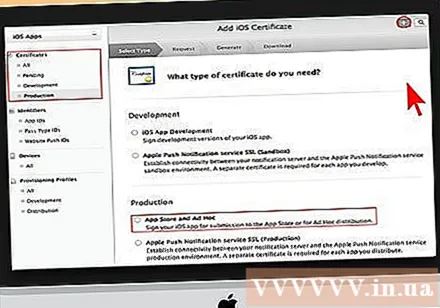
- बाहेरील परीक्षक आपणास अपेक्षित नसलेले बरेच अभिप्राय देऊ शकतात. आपल्याकडे एक जटिल अनुप्रयोग असल्यास हे विशेषतः उपयुक्त ठरू शकते.
- परीक्षक डिव्हाइस अधिकृत करण्यासाठी, आपल्याला प्रत्येक डिव्हाइसची यूडीआयडी आवश्यक असेल.
- ड्रॉप-डाऊन सूचीमधून डिव्हाइस निवडा आणि "बिल्ड" चिन्हावर क्लिक करा. फाइंडर विभागात, आपल्या प्रोजेक्ट फोल्डरमध्ये ब्राउझ करा नंतर "अॅड-हॉक-आयफोन" फोल्डर शोधा. आत एक अनुप्रयोग असेल. आयओएस देव केंद्रातून आपल्याकडे असलेले प्रमाणपत्र ""डहॉक.मोबाईलप्रोव्हिजन" समान निर्देशिकामध्ये कॉपी करा. अनुप्रयोग निवडा आणि प्रमाणित करा आणि नंतर त्यांना संकलित करा. हे संग्रहण आपल्या बाह्य परीक्षकांना दिले जाऊ शकते. आपणास प्रत्येक अॅड-हॉक प्रमाणपत्रासाठी स्वतंत्र संग्रहण तयार करण्याची आवश्यकता असेल.
5 पैकी भाग 5: आपला प्रकल्प प्रकाशित करीत आहे
आपले वितरण तयार करा. ड्रॉप-डाउन मेनूमधून डिव्हाइस निवडा आणि रिलीझ करा. "बिल्ड" चिन्हावर क्लिक करा. फाइंडर विभागात, आपल्या प्रकल्प निर्देशिकेस ब्राउझ करा आणि "रिलीज-आयफोन" फोल्डर शोधा. आत एक अनुप्रयोग असेल. संकुचित फाइलमध्ये संकुचित.
- Appsपल प्रमाणपत्र मिळविण्यासाठी नवीन अॅप्सना क्रमवारीत, त्यांना आयओएस 8 आणि डोळयातील पडदा प्रदर्शनासाठी ऑप्टिमाइझ करणे आवश्यक आहे.
आयट्यून्स कनेक्ट डॅशबोर्ड उघडा. आपण या पॅनेलमध्ये iOS देव केंद्रातून प्रवेश करू शकता. आपल्याकडे स्थापना पूर्ण करण्यासाठी काही अपूर्ण चरण असल्यास त्या पृष्ठाच्या शीर्षस्थानी सूचीबद्ध केल्या जातील. आपली सर्व बँकिंग माहिती आणि कर ओळख क्रमांक योग्यरित्या प्रविष्ट केला गेला आहे याची खात्री करा.
आपली अनुप्रयोग माहिती प्रविष्ट करा. “आपले अनुप्रयोग व्यवस्थापित करा” क्लिक करा नंतर “नवीन अनुप्रयोग जोडा” निवडा. अर्जाचे नाव, एसकेयू क्रमांक भरा आणि योजनेसाठी आयडी निवडा. ड्रॉप-डाउन मेनूमधून आपले अनुप्रयोग पॅकेज निवडा.
- अॅप वर्णन, कीवर्ड, समर्थन पृष्ठे, श्रेणी, संपर्क ईमेल, कॉपीराइट्स प्रदान करणारे फॉर्म भरा ...
- प्राधिकृतता आणि किंमत फॉर्म भरा.
- आयट्यून्ससाठी आपली कलाकृती सज्ज व्हा. आपल्याला मोठ्या 512x512 वेक्टर चिन्हाची तसेच आपल्या अॅपच्या काही स्क्रीनशॉटची आवश्यकता असेल. स्क्रीनशॉट कमांड + शिफ्ट + 4 वापरून आयफोन एमुलेटर सॉफ्टवेअर वरून निवडीवर क्रॉस-हेअर कर्सर (क्रॉस-हेअर व्ह्यूफाइंडर) ड्रॅग केले जाऊ शकतात. आयफोनसाठी ते आकार 320x480 आहेत याची खात्री करा. स्क्रीनशॉट्स आपल्या अॅप विपणनाचा एक महत्त्वाचा भाग आहेत, म्हणूनच ते सर्वात महत्वाचे भागांचे प्रतिनिधित्व करतात हे सुनिश्चित करा.
आपला अॅप अपलोड करा. “बायनरी अपलोड करण्यास तयार” वर क्लिक करा आणि आपणास अशा स्क्रीनवर नेले जाईल जे आपणास Uploadप्लिकेशन अपलोडर डाउनलोड करण्यासाठी मार्गदर्शन करेल. ते डाउनलोड करा आणि पूर्ण झाले दाबा.
- अनुप्रयोग अपलोडर साधन स्थापित करा आणि ते लाँच करा. प्रथमच प्रोग्राम चालवताना आपल्या आयट्यून्स क्रेडेन्शियल्ससाठी विचारेल.
- अनुप्रयोग अपलोडर साधन आपले आयट्यून्स कनेक्ट खाते तपासेल आणि बायनरीमध्ये आपण अपलोड करण्यास इच्छुक असलेले कोणतेही अॅप्स सापडेल. ते ड्रॉप-डाउन मेनूमध्ये प्रदर्शित केले जातील. आपल्याला पाहिजे असलेला अॅप निवडा, आपण यापूर्वी तयार केलेला संकुचित वितरण निवडा आणि अपलोड करा. अपलोड साधन पॅकेजमध्ये काहीतरी तपासेल आणि त्यास काही चुकीचे आढळल्यास त्रुटी नोंदवेल, उदाहरणार्थ काही चुकीची आवृत्त्या, गहाळ चिन्ह ... जर सर्व काही चांगले झाले तर ते लोड होईल झिप अप आणि पूर्ण
मूल्यांकनाची वाट पहात आहे. आता आपल्याकडे करण्यासारखे काही नाही परंतु मूल्यांकन प्रक्रियेची प्रतीक्षा करा. आपल्या अॅपची स्थिती “पुनरावलोकनात” मध्ये बदलल्यास viaपल आपल्याला ईमेलद्वारे काही दिवस किंवा आठवड्यात सूचित करेल. एकदा मूल्यमापनात समाविष्ट केले की प्रक्रिया खूप वेगवान होईल. आपण प्रारंभिक रेटिंग प्राप्त करण्यात अयशस्वी झाल्यास, आपण का आहात हे स्पष्ट करणारे एक नापसंत पत्र मिळेल आणि Appleपल ते निश्चित करण्यासाठी सूचना देईल. आपला अॅप चाचणी उत्तीर्ण झाल्यास, appपल आपल्याला एक ईमेल पाठवेल जेणेकरून आपला अॅप विक्रीसाठी तयार आहे. आपला अॅप आता आयट्यून्स अॅप स्टोअरवर दिसून येईल.
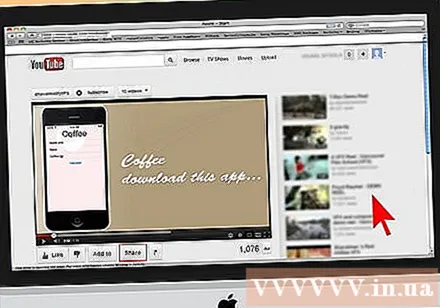
आपल्या अॅपसाठी जाहिरात करा. आता आपला नवीन-अॅप खरेदीसाठी उपलब्ध आहे, आता याची जाहिरात करण्याची वेळ आली आहे. सोशल मीडिया वापरा, अॅप-विशिष्ट साइटवर प्रेस विज्ञप्ति पाठवा, काही यूट्यूब व्हिडिओ तयार करा आणि लोकांना आपल्या अॅपबद्दल बोलण्यासाठी आपल्यास सर्वकाही करा.- आपण पुनरावलोकनकर्त्यांना विनामूल्य प्रती पाठवू शकता जे त्यांच्या वेबसाइटवर आपल्या अॅपबद्दल लिहितील किंवा त्यांच्या YouTube चॅनेलवर रेट करतील. पुनरावलोकनांचे नाव बदला, यामुळे अॅप विक्रीत वाढ होऊ शकते.

ट्रॅक विक्री. आपल्या आयफोनसाठी विनामूल्य आयट्यून्स कनेक्ट मोबाइल अॅप डाउनलोड करा. दररोज लॉग इन करा आणि विक्री, बाजार आणि विक्रीचा देश तपासा. हा मस्त भाग आहे! Mostपल अधूनमधून आपल्याला आपल्या सर्वात विद्यमान विक्री डेटाच्या दुव्यासह ईमेल करेल. आपण रेकॉर्ड करण्यासाठी ते डाउनलोड करू शकता. शुभेच्छा! जाहिरात
सल्ला
- आपले स्वतःचे अनन्य तयार करा, applicationsप स्टोअरवर आधीपासूनच अनुप्रयोगांची कॉपी करु नका. काय उपलब्ध आहे हे शोधण्यासाठी संपूर्ण अॅप स्टोअरचा अभ्यास करा. नक्कीच, जर आपली कल्पना चांगली असेल तर ती करा.
- आपला अॅप सुधारण्याचे मार्ग नेहमी शोधा.
- अॅप नियमितपणे अद्यतनित करण्याचा प्रयत्न करा.
- आपल्याला संदर्भ पुस्तके आवडत असल्यास, iPhoneमेझॉन.कॉम वर जा आयफोनच्या विकासावरील काही पुस्तके शोधण्यासाठी.
- शक्य तितक्या विविध iDevices वर चाचणी करून पहा. त्याहूनही चांगले, ते iOS च्या भिन्न आवृत्त्या स्थापित करतात.
- आपण एखाद्या iOS विकसकास भाड्याने घेतले आहे आणि आपण इच्छित असलेल्या आयओएस अॅपला हे दिसते आहे हे सुनिश्चित करायचे असल्यास आपण फोटोशॉपमध्ये अॅपचे इंटरफेस डिझाइन करू शकता आणि नंतर त्यास अॅपमध्ये रुपांतरित करण्यासाठी एक साधन वापरू शकता. हे Xcode / iOS सह कार्य करते.
- आपण कोड कसे शिकवायचे असल्यास आपण संरचित भाषा किंवा ऑनलाइन वर्ग अवरोधित करू शकता.
चेतावणी
- आयफोन एसडीके टूलकिट सतत बदलते जशी डिव्हाइस विकसित होते. प्रोजेक्ट दरम्यान एसडीकेमध्ये अपग्रेड असल्यास आपण नवीन वैशिष्ट्ये आणि त्याकडे जाण्यापूर्वी त्यातील बदल वाचल्याचे सुनिश्चित करा. Appleपल आपल्याला सांगत नाही की नवीन सबमिशन नवीन एसडीके सह संकलित केले जाणे आवश्यक आहे, आपणास यावेळी त्याची आवश्यकता नाही. आपण श्रेणीसुधारित केल्यास, पूर्वी आपण वापरलेल्या काही पद्धती यापुढे कार्य करणार नाहीत आणि जरी याने कंपाईलर चेतावणी दिली असण्याची शक्यता नसली तरीही आपण सावध असले पाहिजे.
- आपल्याला बरेच विक्री मिळेल किंवा बर्याच डाउनलोड्स मिळतील याची हमी नाही, परंतु निराश होऊ नका.
- जेव्हा आपण यशस्वी व्हाल आणि अॅप स्टोअरवर एखादा अॅप मिळवा, तेव्हा दुर्भावनापूर्ण पुनरावलोकने लिहिणा the्या वाईट व्यक्तींपासून स्वत: ला घाबरू नका. काही लोक आपल्याला उपयुक्त अभिप्राय देतात आणि इतरांना उद्धटपणे पसंत करतात.
- हे व्यसन आहे; आपण कदाचित थांबवू शकणार नाही.



